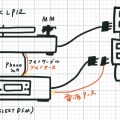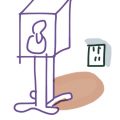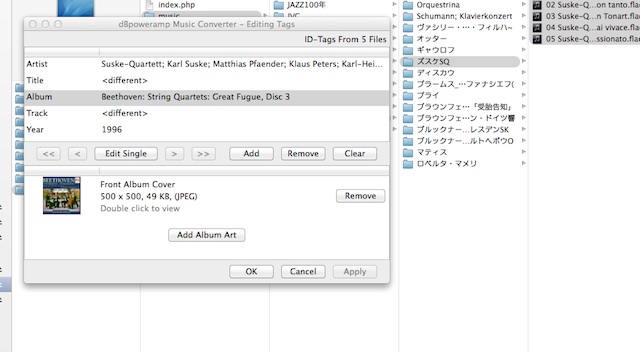
ファイル再生にはかかせない、リッピングソフト。
Windowsユーザーには、細やかな配慮と使いやすさが魅力のdBpowerampをお勧めしていましたが、とうとうMAC版もリリースされました!
早速購入。
まずはillusutlate社のPurchase(購入)画面に入ると、
こんな表示。
ありますねーMAC版。
Family(Apple)かSingle(Apple)を購入します。
ちなみに、PCが変わった場合でも、オーダーナンバーをメモしておけば新しいPCにもダウンロードできますので、Single PCで問題ないかと。
支払いは、クレジットカード(VISA,AMEX,Master..)もしくは paypalなどの入力があり、支払い完了すると、「Download」のアイコンがありますので、ダウンロード。
もし、ページが切り替わってしまったりしてもご安心を。
登録したメールアドレスに「NOREPLY@dBpoweramp.com」から購入履歴とオーダーナンバーのメールがきており、このメール内のリンクからもダウンロードできます。
ダウンロードが出来たら、まずは設定!
dBpoweramp CD Ripperを立ち上げたら、画面左下の設定に注目。
・Path 保存先 →NAS内のMusicに設定
・Rip to ファイル形式を設定 →アップルロスレス、FLAC、その他も対応。
※FLACに設定した場合は、Encorder(圧縮率)の設定も可能。
Lossless Uncomplessed(圧縮しません)が一番音が良いです。
この設定は画面下中央
画面上のアイコン「Option」も見ておきましょう!
Rippinng Method をSecureモードにし、
Driveは、Eject After Ripにチェックを入れます。(リッピング後CDを排出)
設定は以上!
さてリッピング!
CDをドライブに入れると、しばらく待ってくれと言われます。
Ripを押せば、あとはほったらかしで大丈夫。
指定した保存先に入っているので、呼び出して音楽を楽しみます!
それからdbpowerampでよいのは、タグ編集ソフトもGOOD。
これはPCのブラウザでNASの中を見に行き、アーティストフォルダ>アルバムフォルダ>楽曲・・・とある、楽曲の階層で作業します。
タグ編集したい楽曲を選択し、右クリック※。
Edit Tags with dBpoqweamp
というメニューが出ますので、これを選択すると、
下記のように、Edit ID TAGが立ち上がります。
※MACの右クリック:トラックパッドを2本指で触れながらもう一方の手でクリックする。
dBpowerampは21日間トライアルもあるので、是非お試しを!

![20150404_1018168[1]](https://soundcreate.co.jp/legato/wp-content/uploads/2015/04/20150404_10181681-1024x640.png)
![20150404_1018175[1]](https://soundcreate.co.jp/legato/wp-content/uploads/2015/04/20150404_10181751-750x219.png)
![20150404_1018174[1]](https://soundcreate.co.jp/legato/wp-content/uploads/2015/04/20150404_10181741.png)
![20150404_1018161[1]](https://soundcreate.co.jp/legato/wp-content/uploads/2015/04/20150404_10181611-750x563.jpg)
![20150404_1018162[1]](https://soundcreate.co.jp/legato/wp-content/uploads/2015/04/20150404_10181621-750x563.jpg)
![20150404_1018163[1]](https://soundcreate.co.jp/legato/wp-content/uploads/2015/04/20150404_10181631.jpg)